hTC New One 算是 hTC 這年來的大作了,亮眼的規格,再加上漂亮的價格 (16G NT$19900),在一上市就造成了搶購潮,在拿到 New One 之初,都會被它超級細緻的 1080P 螢幕吸引,再加上低光源拍攝效果超棒的 UltraPixe 技術,許多的使用者都開始拿著 New One 東拍西照了,慢慢的也在網路上看到一篇篇精彩的照片貼圖了,還有好玩的 Zoe 功能和自動把照片配音後生成影片,也讓耶魯熊在拿到 New One 後愛不釋手,天天玩,玩天天,不過用久了就覺得有點遺憾......
為什麼有海苔條啊!!!!!!!每次在晚上躺在床上看影片時,就會看到那海苔條.........看著看著肚子就餓惹...(誤 ....所以去除海苔條這件事,就一直是耶魯熊努力想要做到的,這中間試過了第二方的 kernel 把 hTC Logo 上方變成 Menu 鍵,但最後還是放棄,因為耶魯熊的 New One 已經升到 1.29.709.17 的最新版本了,用了這個 kernel 後,就算刷了相機修正檔,一開相機還是 GG....Orz.....
還好有 Android4TW 團隊的努力,打造出了一個讓耶魯熊完全無痛刷機的 ROM,耶魯熊也是第一次碰到刷 ROM 不會掉資料 !!超棒的啦!!
A.開始前的準備
如果你已經升級到 Android 4.2.2 及以上請絕對不要刷這個 ROM !!
刷機有風險,刷機前請仔細評估,刷機後,送修會失去保固,刷機前請三思
另外服用本篇教學後,會無法做 OTA 升級
服用耶魯熊的【新手看了也會】教學,請從頭做起,不要前面做別人的教學,後面回來做耶魯熊的,這樣很有可能出現奇怪的問題
目前所有整合包下載連結,都有放入廣告頁面,請大家多多支持點一下廣告,跳過廣告頁的則點一下右上方的 ![]() 就可以跳出廣告頁囉
就可以跳出廣告頁囉
2. 請按我下載刷機整合包
下載後,先把 HTC Sync Manager 安裝起來,如果已經安裝過的,可以略過安裝

A1. 先確認自己 hTC New One 目前的版本,如果不是最新的 1.29.709.17 ( 像上圖就不是最新的),請先做 OTA 升級來更新

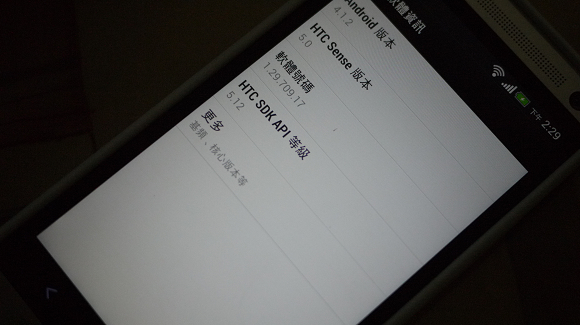
A2. 更新完後,確認是最新的 1.29.709.17 後再做下一步,如果你己經是解鎖 + ROOT 過,但版本比 1.29.709.17 舊的話,也是可以進行下一步刷 ROM,但就不能保留手機資料了,如果想先做 OTA 升級,可以把手機連上 PC 後,執行整合包中的 Stock_Recovery.bat 檔案,執行後,會自動把原廠 Recovery 刷回 hTC New One 裡,並重新開機,回到系統後,再去更新就可以了
A3. 先確認自己的 hTC New One 是不是已經官方解鎖及 ROOT 了 ?! 如果還沒有,請先服用 【新手看了也會】 hTC New One 官方解鎖 + Root 這篇教學,先把手上的 hTC New One 做官方解鎖
B. 刷入 CWM Recovery 及複制 ROM 包

B1. 把整合包下載下來後,解壓縮完後進入目錄中,執行 Go.bat

▲ 如果沒有出現「XXXXXXXXXXXX device」,則代表手機沒有和 PC 連接上,請先停止這個步驟,先參考【新手看了也會】檢查 HTC Butterfly 解鎖 / 刷機 失敗原因 這篇文章,排除手機和 PC 之間的連線問題後,再回來進行這個步驟

B2. 這裡需要耐心等候一下了,大約會等個五到十分鐘,可以去動一下,看一下電視,有女朋友和老婆的,記得去愛的抱抱一下,晚點刷完機,玩手機時才不會被 K .....XD

B3. 檔案複製完成後,會出現上面的提示,這時候按一下鍵盤上的任意鍵繼續後面的步驟

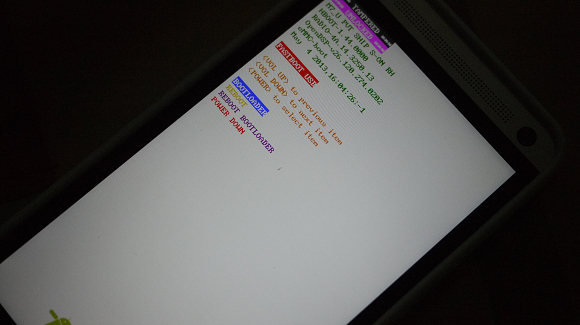
B4. 批次檔會自動把 hTC New One 重開機並進入 Bootloader 模式,在看到手機進入上圖的畫面後,在鍵盤上按下任意鍵讓批次檔把 CWM Recovery 刷入手機內
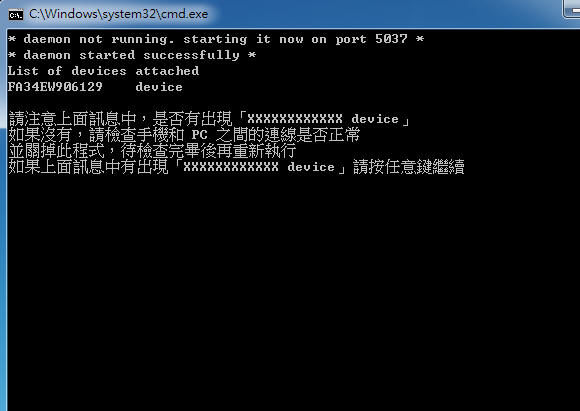
▲ 如果沒有出現「XXXXXXXXXXXX device」,則代表手機沒有和 PC 連接上,請先停止這個步驟,先參考【新手看了也會】檢查 HTC Butterfly 解鎖 / 刷機 失敗原因 這篇文章,排除手機和 PC 之間的連線問題後,再回來進行這個步驟

B5. PC 上的視窗出現紅框內的字後,看一下手機應該是進入 CWM Recovery 裡了,這時按凹一下
刷入 Android4TW 團隊的 Ares R1.9 Rom>>
C.刷入 Android4TW 團隊的 Ares R1.9 Rom

C1. 這個版本的 CWM Recovery 是觸控版,所以要進哪個選項,直接用手指點選就可以囉,進入 CWM recovery 後我們就要開始刷 ROM 了,先點選「install zip from sdcard」

C2. 接著再點選「chooes zip from sdcard」 ( 抱歉 @@ 這次拍照時,自己的 DC 和朋友換來使用,結果朋友的耶魯熊整個不會調整 Orz..... 拍出來字都有點太亮了 @@ )
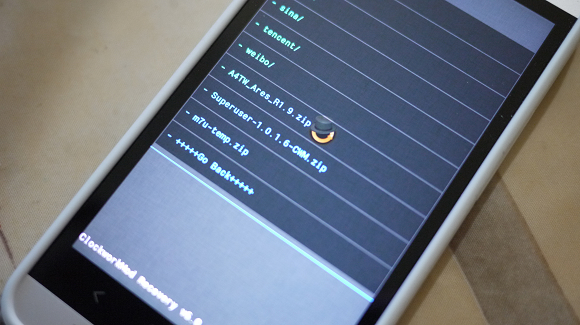
C3. 找到「A4TW_Ares_R1.9.zip」後,直接點選它
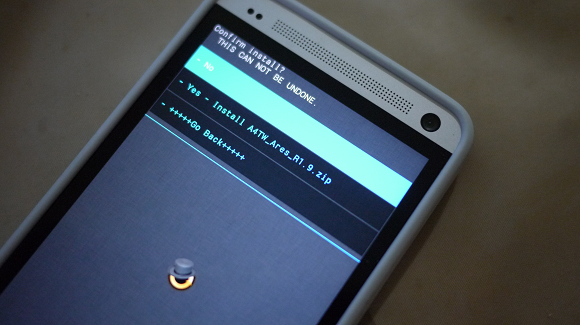
C4. 為了怕網友們不小心按錯 ROM 就刷下去了,所以 CWM Recovery 會再和大家確認一次,這時如果剛剛選錯的人,就可以選「+++++Go Back+++++」再重選,沒選錯的人,就直接朝著「Yes - Install A4TW_Ares_R1.9.zip」按下去吧~!

C5. 接著會開始進入執行刷機包的動作,大約十秒吧,這時就等待一下囉

C6. 這 Logo 耶魯熊超愛的!!!! 整個有墮天使的感覺 XDDD,看到這個圖,就表示要進到「選單式」刷 ROM 介面囉~!
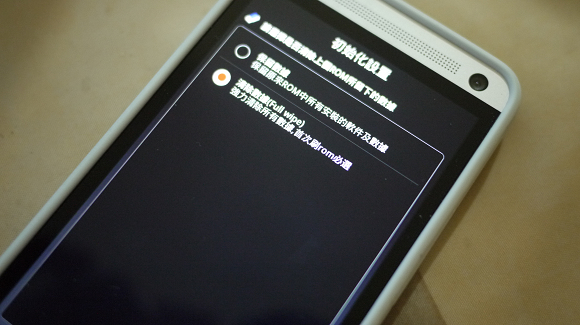
C7. A4TW 的 Ares R1.9 的 ROM,特點之一就是提供了選單讓我們可以在刷 ROM 時,擁有更多可以調整的地方,第一個可以選擇的就是在刷機時,要不要保留目前的資料,因為 A4TW Ares R1.9 是以 1.29.709.17 為底製作優化的,所以如果大家前面都有照耶魯熊說的,把手上的 hTC New One 升級到最新版了,那可以先著選「保留數據」這樣刷完 ROM 後,原本的程式都還會在喔,耶魯熊也是選這個選項,目前用起來手機沒有異常的情況,但因為每個人手機安裝的程式都不太一樣,如果發現手幾怪怪的還是不穩的話,就再回來刷一次,這次記得選「清除數據 (Full wipe)」囉
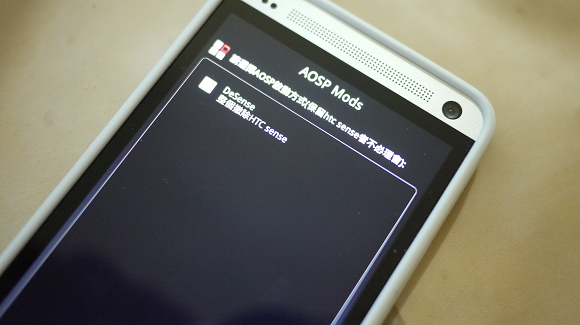
C8. 除非你不想使用 HTC Sense 介面,不然這裡可以直接按下「下一步」

C9. 在移除程式的選單裡,可以讓我們選擇哪些程式,一般來講............耶魯熊會把孩童模式移掉 =..= XDD

C10. 都選好後,來到這個大家都很想要的,一定要選啊!!!!一定要選「原廠加百分比」!!! 這樣電池的電量圖才會有百分比出現啊 XD


C11. 這裡是一些優化的設定,耶魯熊有勾選的有「EXT4寫入優化」「寫入 Bulid.prop 優化」「VPN網路優化」「清路除海苔條」「SQLite 資料庫系統加強」「音量喚醒」「Xposed安裝」「Adway」( 紅字的部份一定要同時都選,才能完整的去除海苔條及設定 Menu 鍵喔 )
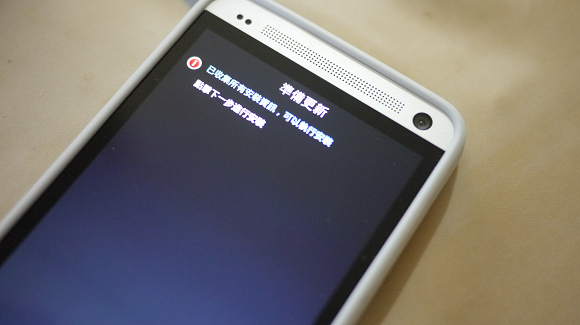

C12. 當一切都設定好,選定好後,就讓我們按下「下一步」開始進行刷 ROM 吧!!



C13. 刷機時間大約五分鐘左右,刷完後,手機會再出現「下一步」的圖示可以按,這時候按一下「下一步」
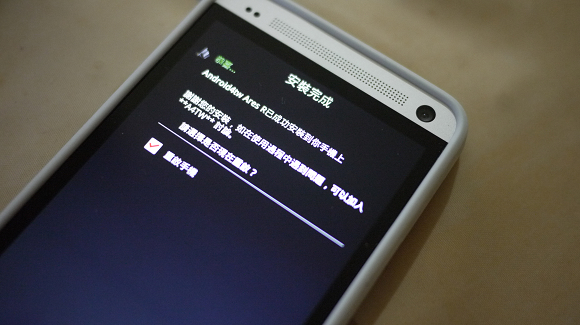

C14. 當 ROM 刷完後,會出現「重啟手機」的選項,一般來講都是勾選重啟手機,如果沒有勾選的話,就會再回到 CWM Recovery 裡,確定好要不要重啟手機後,按下「下一步」的圖示

C15. 這次的開機畫面超棒 !!! beatsaudio 的標誌,第一次開機在這裡會卡比較久一點,別擔心,去上個廁所洗個澡 XDDD,出來後就一定開完機了~ ( 大約五分鐘左右 )

C16. 完全的原汁原味!!! 設定的部份,耶魯熊就不多說了,應該大家都很熟悉設定方法了

C17. 設定完後,我們先來看看 Ares R1.9 和原廠 ROM 一些看得出來的不同處,把下拉提示欄拉下來後,就會看到幾個大大的下拉功能快捷圖示,按著快捷圖示的圖,往左/右可以拉動喔,可以看到後面更多的圖示,設定的話的在應用程式中有一個「快速設定」的程式可以設定,如果不想要有這個方便的下拉式快捷圖示的話,只要在上面的日期顯示區按一下就不見了,再按一下就會再出現

C18. 接下來耶魯熊就要帶著大家來把海苔條吃掉啦!!!! XDDD,先進到設定裡面,再點選「顯示、手勢和按鈕」的選項

C19. 再點選「返回按鈕」的選項

C20. 在「按一下以返回,按住不放以進入選單」後面的核選圓鈕上按一下,讓核選圓鈕變藍色的,這樣就可以長按進返回鍵叫出選單囉,就像一開始耶魯熊的 Demo 影片一樣 ^^


C21. A4TW Ares R1.9 的 ROM 多了一個蠻特別的東西,就是「CacheMate」這個程式,用可以用來清除手機上的 Cache,有時會發生明明手機空間還夠,但是 Google Play 上下載的程式覺沒辦法安裝,出現空間不足的情況,一般來講就是 Cache 滿了,來這裡清一下就 OK 了,進入程式後,點選「Click to Clear」就可以了

C22. 在關機選單裡,也有和原廠很大的不同喔,「關機」這個選項可以直接把手機關閉電源,「重新啟動」點下去後,會再跳出另一個選單,下面耶魯熊會說明選單的內容XD,「飛安模式」可以讓手機馬上進入飛航模式,WIFI / 3G / GSM / GPS / 藍芽 全部都關閉,「行動網路」則是把 3G 連線關掉,「Screen capture」按下去,可以把現在的手機畫面抓圖下來

C23. 「重新啟動」的子選單裡,還有五個選項可以選擇「Reboot」這就是很單純的重開機,「Hot reboot」這個只有把 Android 的介面重啟,速度會比「Reboot」快,「Safe mode」則是重新開機後,不載入自己安裝的程式,如果你手機有時怪怪的,可以用這個 Safe Mode 來測一下是手機的問題,還是因為安裝了別的 APP,導致系統不穩定,「Recovery」及「Bootloader」則是在重開機後,分別進入 Recovery 模式及 Bootloader 模式,這樣一樣就不用在那裡用力按著電源鍵和音量鍵了 XD
PS1. 如果在刷 ROM 時,整個當住,別緊張,按著電源鍵不放,New One 就會關機了,這時再手重機開進 Recovery 後再刷一次就可以了
PS2. 如果在面前是選擇「保留數據」,刷完後,手機不穩或是有怪問題出現,可以再重刷一次 ROM,這次選「清除數據 (Full wipe)」再進行就可以了
若你覺得這篇分享有幫助到你,請到耶魯熊的粉絲團去按個讚吧:https://www.facebook.com/lbeartw
熊後語:
hTC New One 刷上 A4TW Ares R1.9 後,整個是大解放了,不但海苔條沒了,還可以用音量鍵喚醒手機,連下接提示欄的快捷功能表都有了,耶魯熊用了三四天,沒有發生過不穩的問題,有用 hTC New One 的人,真的可以考慮刷入喔~!
最後再三感謝
耶魯熊文章中所附整合包中的:
CWM Recovery 為 狂少兄 發表
A4TW Ares R1.9 ROM 也為狂少兄 發表
並且出處為 ANDROID4TW 此篇文章
在此再次致上敬意,感覺 狂少兄 同意耶魯熊使用在教學文章裡
最後.... 寫文章很辛苦 XDD,如果大伙覺得文章不錯,請用力的幫耶魯熊按個讚 !! 這就是對耶魯熊最好的回應和支持了...





 留言列表
留言列表